WPS表格怎么巧妙快速删除多余空行?大家知道wps表格中快速删除多余空行的方法吗,不清楚的没关系,今天小编带领大家一起来学习wps表格中快速删除多余空行的详细图文方法。
wps表格中快速删除多余空行的方法:
1.按住shift键,分别点击表格的左上和右下两个单元格,把表格全部选中。


2.菜单栏——开始——点击筛选。

3.点击第一个下拉按钮,鼠标移动到空白选项,点击仅筛选此项。可以看到所有的空行就选出来了。
wps中ppt如何制作描边阴影字?
描边阴影字,在有些特殊的字体需要的时候,也是非常重要的,在ppt制作中这类字体可以让整个页面更加好,那么如何制作描边阴影字呢,赶紧看看吧
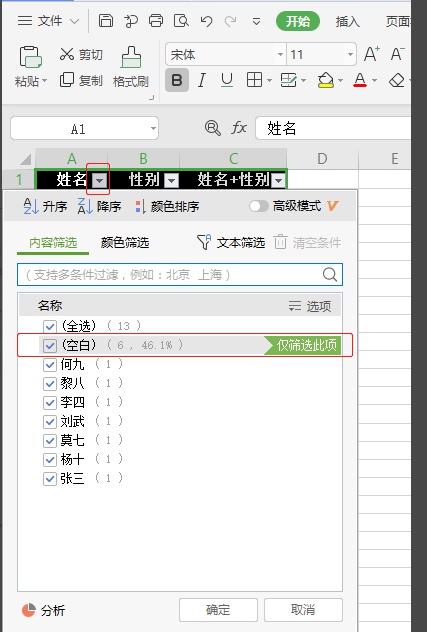
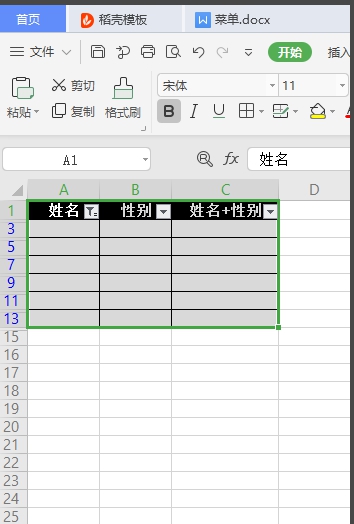
4.接着选中所有的空行,右键选择删除。


5.再点击一下筛选按钮,表格内容就全部又出来了,空行就没有了哦。
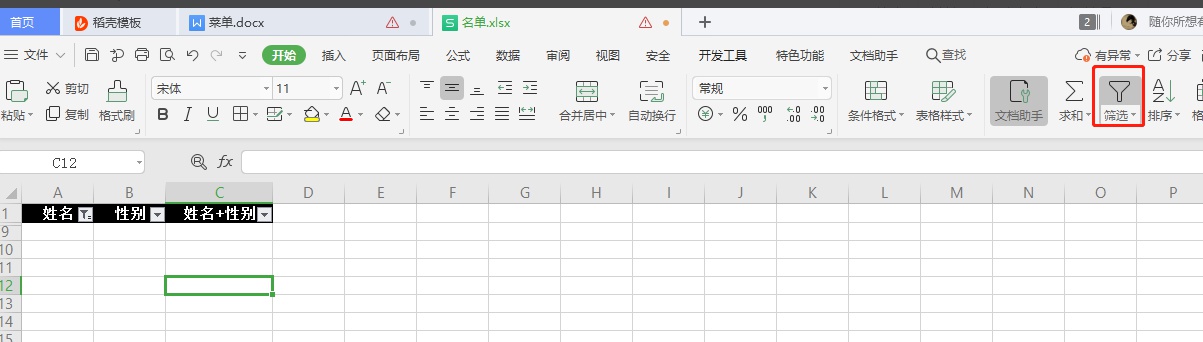

以上就是小编给大家带来的wps表格中快速删除多余空行的方法,更多精彩内容请关注脚本之家网站。
wps表格怎么把横列变成竖列?
wps表格怎么把横列变成竖列?wps是我们常用的办公软件,当我们需要把表格横列变成竖列时该如何操作呢,跟随小编一起来看下吧






